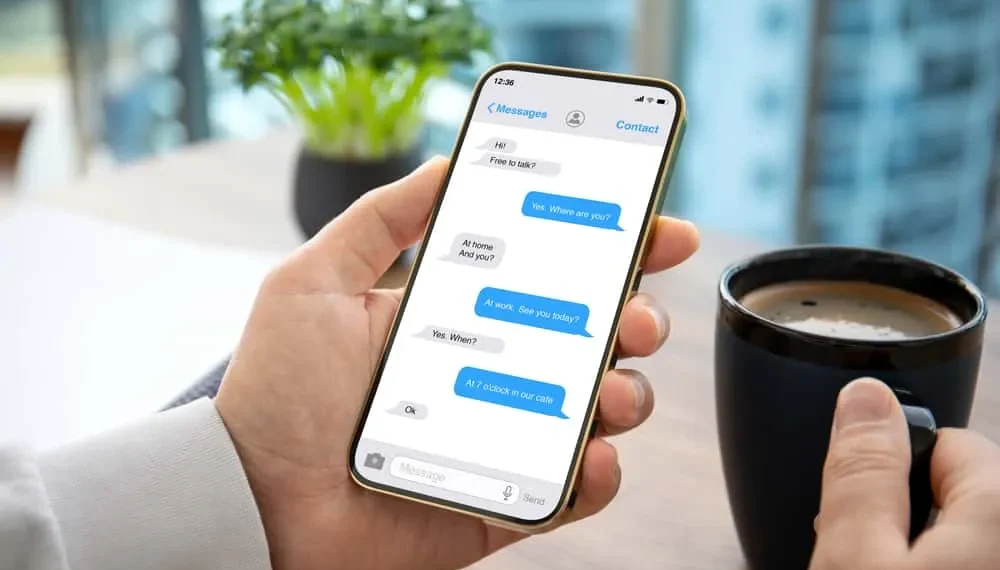Por lo general, recibe mensajes de texto en Facebook Messenger, que solo puede tocar para copiar y reenviar pegando. Sin embargo, si recibe imágenes o videos que desea que vea otras personas, pero lleva mucho tiempo descargarlas a su dispositivo y enviarlas a cada una cargando, para ese caso, el mensaje de reenvío es la mejor opción.
Ya sea que sea un propietario de un negocio que quiera compartir información importante con sus empleados y clientes o una persona que quiera compartir mensajes con amigos y familiares, Facebook hace que sea fácil reenviar mensajes o toda la conversación con solo un par de clics.
Respuesta rápidaPuede reenviar cualquier mensaje en Facebook Messenger presionando a largo plazo el mensaje , seleccionando » Reenviar » y finalmente eligiendo a los destinatarios .
Para reenviar mensajes en Facebook Messenger, primero debe aprender y comprender cómo. En este artículo, aprenderá y comprenderá diferentes formas de usar Facebook Messenger para reenviar mensajes.
Reenvío del navegador
Paso #1: Navegue a los mensajes de Facebook
Inicie sesión en su cuenta personal de Facebook. Haga clic en el icono de mensajes en la esquina superior derecha. También puedes ir directamente a Messenger . Elija la conversación con el mensaje que desea compartir.
Paso #2: Busque y haga clic en el botón Reenviar
Si reenvía imágenes, enlaces o videos, se puede ver un icono de reenvío junto al mensaje. Sin embargo, para mensajes de texto, debe hacer clic en el icono de tres puntos en la derecha del mensaje y elegir la opción » Reenviar «.
Paso #3: reenviar el mensaje
Escriba el nombre de un destinatario de Facebook o una dirección de correo electrónico, y presione la opción «Enviar».
Reenviar desde la aplicación Messenger
Paso #1: Abra Messenger y elija el mensaje que desea reenviar
Abra la aplicación Messenger en su teléfono o tableta y toque la conversación para acceder al chat. Elija el mensaje que desea reenviar y presionar a largo plazo en el mensaje. Tan pronto como presionas durante mucho tiempo, aparecerá un menú emergente en tu pantalla.
Paso #2: haga clic en Reenviar
La sección emergente contiene muchas opciones, incluida la «respuesta», «avance», «eliminar», etc. Haga clic en la opción » Reenviar «.
Paso #3: Enviar el mensaje
Escriba el nombre o grupo del contacto a quien desea entregar el mensaje y presione la opción «Enviar».
Reenviar toda la conversación en Messenger
Paso #1: Navegue a la configuración en Facebook
Abra Facebook e inicie sesión en su cuenta. Haga clic en el menú «Flecha» en la derecha superior y seleccione » Configuración y privacidad «, luego seleccione » Configuración «.
Paso #2: Vaya a su información
Haga clic en » Su información de Facebook » en el menú a la izquierda y seleccione » Descargue su información «.
Paso #3: Solicite una descarga
Como desea hacer una copia de seguridad de sus mensajes, desmarque todas las demás opciones. Sin embargo, puede hacer una copia de seguridad de cualquier información que desee, como fotos, videos, me gusta y amigos. Puede seleccionar cualquier rango de fecha, formato o calidad de los medios. En cuanto al formato y la calidad de los medios, configúrelo en HTML y Medium , y estará bien. Seleccione el rango de fechas y haga clic en » Solicite una descarga » y espere a que se complete la descarga.
Paso #4: Reenviar la información
Después de descargar, debe enviar manualmente el HTML desde el archivo, y el destinatario debe abrirlo en un navegador para ver el chat.
Conclusión
Facebook Messenger funciona bien para escritorios, teléfonos inteligentes o tabletas. Con cada nueva actualización, la aplicación se esfuerza por satisfacer las necesidades de sus usuarios. Las características estándar amadas por las personas están enviando mensajes de texto, fotos, enlaces y videos.
Puede enviar mensajes de forma gratuita, mantener buenas relaciones con sus amigos, familiares, compañeros de trabajo o cualquier otra persona que desee e incluso reenviar mensajes a múltiples destinatarios que no estaban en la conversación. Este artículo explicó varios métodos que puede usar para reenviar mensajes en Facebook Messenger.
Preguntas frecuentes
¿El remitente o el destinatario original es consciente de que envió el mensaje a través de Messenger?
Si reenvía un mensaje de su mensajero, el remitente original no sabría que ha entregado el mensaje. Sin embargo, la persona a la que está enviando el mensaje verá que el mensaje es reenviado. Messenger le permite a los usuarios saber que el mensaje reenviado se entrega etiquetando con » Reenvió un mensaje » en el mensaje recibido. El remitente original no recibirá ninguna notificación o alertas de que haya enviado un mensaje.
¿Hay un límite de reenvío en Facebook Messenger?
El 24 de septiembre de 2020, Facebook presentó un límite de reenvío de mensajes en Messenger. Los usuarios solo pueden reenviar mensajes a cinco personas o grupos a la vez . La nueva característica tiene como objetivo reducir la propagación de desinformación viral y contenido dañino. Si excede el límite, la aplicación aparecerá con una notificación que dice: «Límite de reenvío alcanzado».
Con la pandemia de Covid-19 en curso y las elecciones significativas en diferentes países, controlar la propagación de la información errónea se considera crítica para proporcionar a las personas una mayor transparencia e información precisa. La compañía creía que esta nueva característica les daría a los usuarios «una experiencia de mensajería más segura y privada».
¿Cuántos mensajes de Facebook se permite enviar por día?
Si fue advertido sobre enviar demasiados mensajes o enviarlos demasiado rápido, debe detenerse, o puede no poder enviar mensajes en Messenger. Lea los estándares de la comunidad de Facebook para obtener más información sobre nuestras políticas. Además, solo puede reenviar hasta cinco mensajes a la vez.